CloudBerryでは、CloudBerryではバージョン7.0から新しくバックアップ形式が増え、File Backup/Image-Based Backupと File Backup(Legacy)/Image-Based Backup(Legacy)と別々の形式でバックアップが取得可能となりました。
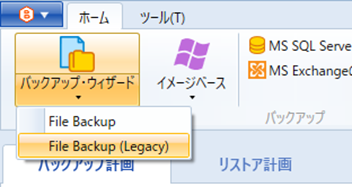
File Backup/Image-Based Backupでのバックアップ形式は、バージョン7.8.3までに以下の機能が利用できるようになっております。
ただ、File Backup(Legacy)/Image-Based Backup(Legacy)のバックアップ形式でバックアップを取っていた場合は、上記のような機能は使えなかったため、新規に作り直す必要が今まであったのですが、バージョン7.8.3からは、新規に作り直さずともFile Backup/Image-Based Backupのバックアップ形式にアップグレード(形式変更)を行うことが可能となりました。
※CLIからのみ変更可能です。
アップグレード手順は以下のように行います。
※実行するには、コマンドプロンプトでCloudBerry Backupをインストールしたディレクトリに移動しておく必要があります。
例)C:\Program Files\CloudBerryLab\CloudBerry Backup
新しいバックアップ形式変更時の注意点をチェック
File Backup/Image-Based Backupと File Backup(Legacy)/Image-Based Backup(Legacy)では、スケジュール設定やデータ保持方法などいくつかの違いがあるため、新しいバックアップ形式変更する際にどんな影響が出るか、下記コマンドを使用してあらかじめチェックしておくことが推奨です。
cbb convertToNBF -whatif -n “バックアップ計画名”
cbb convertToNBF -whatif -id “バックアップ計画ID ”
※作成済みのバックアップ計画の名前やIDは以下のコマンドで確認できます。
cbb plan -l
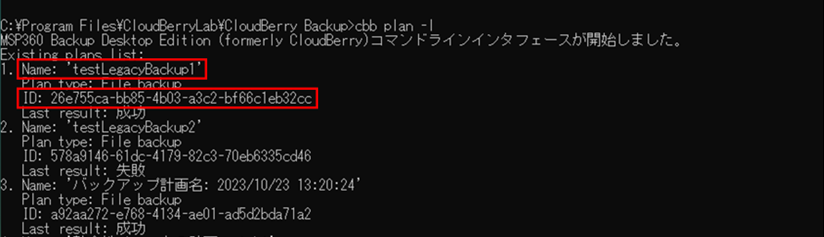
cbb convertToNBF -whatifコマンド実行時に何か影響がある場合には以下のような警告が出力され、新しいバックアップ形式へ変更された際に適用される代替設定についても確認可能です。
- スケジュール設定で互換性がないことによる警告
WARNING: Schedule “Block-level: Occurs on 25 January 2023, 18:00” cannot be applied. Use -force parameter to apply the following schedule: “No schedule” - 保持ポリシーの設定で互換性がないことによる警告
WARNING: Retention “Use default retention policy; Always keep last version; Keep 3 versions” cannot be applied. Use -force parameter to apply the following retention: “Disabled”
バックアップ計画のアップグレード
File Backup(Legacy)/Image-Based Backup(Legacy)の形式で作成されたバックアップ計画をアップグレードするにはconvertToNBFコマンドを使用します。
パラメータ
- -n:バックアップ計画名
- -id;バックアップ計画ID
- -whatif:バックアップ計画のアップグレード実施時の影響をチェックすることが可能です。
- -force:バックアップ計画に互換性がない設定がある場合も代替設定に変更して、強制アップグレードを行います。(オプション)
※互換性がない設定をしているバックアップ計画を対象にアップグレードを実行する場合は-forceコマンドが必須となります。 -
-purgelegacy:既存のバックアップデータを新しいバックアップ形式のものにアップグレードするか、レガシー形式のまま保持するかを指定可能です。
- yes:新しいバックアップ形式のものにアップグレードされ、更新後のバックアップ計画の保持ポリシーに従って、パージが行われます。
- no:レガシーバックアップ形式のまま、ストレージに保持されます。
実行例
C:\Program Files\CloudBerryLab\CloudBerry Backup>cbb convertToNBF -id 26e755ca-bb85-4b03-a3c2-bf66c1eb32cc -purgelegacy “yes” -force
~実行結果~
MSP360 Backup Desktop Edition (formerly CloudBerry)コマンドラインインタフェースが開始しました。
Converting the “testLegacyBackup1 (26e755ca-bb85-4b03-a3c2-bf66c1eb32cc)” backup plan…
Legacy data will be purged during “testLegacyBackup1 (26e755ca-bb85-4b03-a3c2-bf66c1eb32cc)” backup plan executions
Conversion completed with warnings:
警告: Retention “Purge versions older than 3 days from backup date; Always keep last version” could not be applied. The following retention was forcibly set: “3日間バックアップを保持する”
Saving converted plan… OK
関連トピックス
- CloudBerry 新しいバックアップ形式でのバックアップ世代保持の考え方
- CloudBerry 7.0:新しいバックアップ形式の設定手順(ファイルレベルバックアップ)
- CloudBerry 7.0:新しいバックアップ形式の設定手順(イメージベースバックアップ)
- Amazon S3 Glacierにバックアップする方法
- VeeamとVCB(VMware Consolidated Backup)の連携
- CloudBeery Backup 6.2 リリースと主な新機能
- 旧ESXから新ESXの仮想マシンの移行手順の紹介【VMWare専用 バックアップ & レプリケーションソフト Veeam】
- CloudBerry BackupとAmazon EC2 を使用してのP2Vディザスタリ・リカバリーの設定方法
- CloudBerry Backup v5.9.4の追加機能
- 設定15分!簡単クラウドバックアップの設定手順【Climb Cloud Backup & Security】








 RSSフィードを取得する
RSSフィードを取得する
